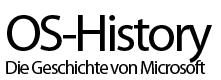Windows 7 Beta Build 6801
Die Build 6801 (eine M3 Build, voller Tag ist 6.1.6801.winmain_win7m3.080913-2030) wurde auf der PDC 2008 (Professional Developers Conference) auf Festplatten an die Audienz gegeben. Dafür, dass es eine relativ frühe Pre-Beta ist, ist sie sehr stabil und bietet viele neue Funktionen, z.B. den neuen Taschenrechner, das neue Wordpad und die Funktion, ISO und IMG Dateien (Abbilder von CDs) ohne Zusatzprogramme zu brennen. Der Speicherverbrauch wurde verringert, so dass die Build im allgemeinen etwas flüssiger läuft als Vista. Auch der neu integrierte Internet Explorer 8 bietet neue Funktionen, wie das "InPrivate" Surfen, dass es erlaubt, im Internet zu surfen, fast ohne Spuren zu hinterlassen. Mit einigen Kniffen lässt sich auch die "Superbar" aktivieren.
Im Setup wurde nur das Hintergrundbild geändert, sonst ist es genauso wie bei Vista:



Der erste Bug, auch wenn kein System installiert ist, ist die Upgrade Option verfügbar, das Upgrade lässt sich aber nicht durchführen:


Auch der Bootscreen wurde deutlich überarbeitet:
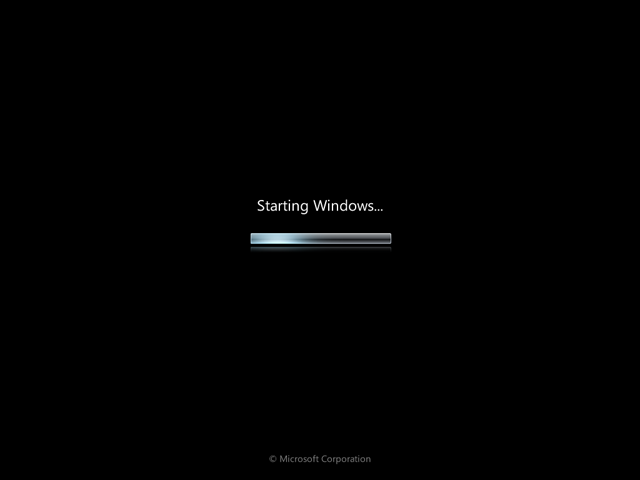

Nach dem Produktkey wird erst in der OOBE gefragt, nicht schon im Hauptteil des Setups, das liegt daran, dass alle Dateien auf die Festplatte kopiert werden, falls man später auf eine andere Version wechseln will. Dann braucht man die DVD nicht einlegen:

Auch im Logonscreen ist der einzige Unterschiede Unterschied das neue Hintergrundbild:

In dieser Build ist noch immer nicht die neue Taskbar enthalten, aber eine verbesserte Version der alten mit einem neuen Verlauf:

Das Startmenü wurde leicht überarbeitet, hat jetzt einen leichten Verlauf und man kann bestimmte Symbole direkt an die Taskbar "Pinnen":

Wenn man ein Wort oder Programm eingibt, wird die Rechte Seite ausgeblendet und nur das Gefundene angezeigt:

Die Winver wurde neu gestaltet und ads Layout geändert, außerdem zeigt sie das erste Mal in der Geschichte von Windows ein Logo (das normale Windows Logo) in der Taskleiste:

Das "Welcome Center" wurde nach "Getting Started" umbenannt und besteht teilweise nur aus Platzhaltern.


Der Explorer wurde überarbeitet, er wurde auf das Aero Design getrimmt, die Symbolleiste wurde erneuert und es gibt kaum noch Icons. Es gibt auch keine "My Documents"/"Eigene Dateien" mehr, sondern nur noch die Libraries ("Büchereien"), die es erlauben, dass sich der Inhalt des Ordners überall auf dem PC oder im Netzwerk befinden, das ist teil der "HomeGroup":

Im Startmenü lässt sich die versteckte Option "Communications" aktivieren, das ist eine Library die ähnlich fungiert wie der Communications-Folder in WinFS bei Longhorn, man kann unendlich viele Ordner reinschieben und schnell nach Metatags durchsuchen, die "Communications Library" wurde jedoch nie beendet und ist in späteren Builds nicht mehr enthalten.

Der verbesserte Index an der linken Seite des Explorers, die sich fast vollständig an das in Vista eingeführte Aero System hält:

"Libraries" können Bilder in Virtueller Ordner, sortiert Nach Tags, Aufnahmedatum usw. sortieren und in Virtuelle Ordner "schieben". Dabei werden z.B. Bilder Hintereinander dargestellt:

Dieses Menü soll den Hardwaremanager ersetzen, es zeigt alle angeschlossenen Geräte an und bietet Optionen zum Reparieren und benutzen der Hardware, z.B. bei einen Rechtsklick auf den Monitor bekommt man die Möglichkeit, die Auflösung einzustellen, bei Druckern und Faxgeräten kann man sich die Druckwarteschlange ansehen usw.:

Das Menü für "PC" im Hardwaremenü:

Das "Windows Solution Center" vereint das Security Center mit allen Backup Programmen und macht es einfacher, den PC zu warten:

Der Font ("Schriftarten") Dialog wurde völlig neu gestaltet, es werden bei jedem Font die Buchstaben "ABG" gezeigt, um sich einen Überblick zu verschaffen, wie die Schriftart aussieht.

Der Windows Defender hat einen neuen Hintergrund bekommen, ist aber sonst noch "ganz der Alte":

Der Taschenrechner wurde total neu gestaltet und bietet einige neue Funktionen wie z.B. einen Währungs und Einheitsrechner, mehrzeilige Rechnungen und vielem mehr (im Screenshot ist der Taschenrechner im Standardmodus):

Der wissenschaftliche Modus:

Paint wurde auch völlig überarbeitet, das seit 15 Jahren unangetastete Zeichenprogramm aus Windows hat eine neue Oberfläche und ein Paar neue Funktionen bekommen, die Oberfläche basiert auf dem Ribbon von Office 2007. Die, neben der Oberfläche, größte Neuerung sind die "Shapes", mit denen man einige vordefinierte Formen zeichnen kann.


Wenn man ein Textfeld gezogen hat, erscheint oben der neue Tab "Text", in dem man die Schriftart, Schriftgröße, Farbe usw. einstellen kann:


Auch das Wordpad wurde endlich überarbeitet und bietet auch die Ribbon-Oberfläche, außerdem bietet es die Möglichkeit die Texte in einem neuen XML Basierten Format zu speichern, wie Office 2007:


Das Icon "Feedback" auf dem Desktop öffnet dieses Fenster, in dem man sich beschweren und Bugs berichten kann:


Der neue Punkt "Troubleshooting" in der Systemsteuerung bietet einige Optionen, um "Standardprobleme" schnell zu beheben:

Auch der Windows Media Player hat ein Update erhalten, er ist jetzt in Version 12 Verfügbar, bietet aber nicht sonderlich viele neue Funktionen:


Der neue Tray bietet die Möglichkeit, "nervende" Icons für immer in einen zweiten, nicht sichtbaren Tray zu schieben, hier wird gerade eine Meldung des neuen Sicherheitscenters gezeigt, weil kein Antivirusprogramm installiert ist:

Das Media Center hat jetzt einen übersichtlicheren Startscreen, mehr konnte ich aber nicht finden...


Die Defragmentierung zeigt jetzt direkt alle Laufwerke an, die defragmentiert werden können:

Sticky Notes wurden wieder überarbeitet, jetzt gibt es ein "Hauptfenster", in das man alle StickyNotes schieben kann, um die Übersicht zu bewahren:

Der neue Formeleditor bietet die Möglichkeit, die durch den TouchScreen eingebenen Mathematischen Formeln in "Computertexte" zu Formulieren, darauf reagierte Microsoft endlich auf die Bitten der Mathematiker, die Formeleingabe in den PC einfacher zu machen:

Das OnScreenKeyboard (OSK) hat auch ein Facelifting hinter sich, bietet aber kaum neue Features:

Auch das Eingabefeld für Handschrift wurde erneuert und macht es noch einfacher, den evtl. falsch eingebenen oder erkannten Text zu korrigieren:

Das Spielefenster wurde auch leicht überarbeitet, aber die beste neue Funktion ist das automatische Suchen nach Updates für die installierten Spiele:

Das UAC ("User Account Control") Feature in Vista sorgte für helle Aufregung, da sich viele Benutzer durch die ständigen Meldungen gestört fühlten. Dem will Microsoft mit dem überarbeitetem UAC entgegenwirken, man kann die Stufen einstellen, von "Always notify", also immer melden, wie in Vista, bis "never notify", völlig ohne jede UAC Meldung, wie z.B. auf XP oder 2000:

Die 6801 bietet auch wieder mal neue, wunderschöne Wallpaper, eines davon ist der Seljalandsfoss in Island (der große Wasserfall):

Es ist jetzt auch möglich, mehrere Bilder auszuwählen und sie nach einigen Minuten automatisch zu wechseln, wie eine Diashow:

Mein persöhnlicher Favorit... ;-)

Auch das Menü für die Auflösung wurde endlich überarbeitet und passt sich der Windows Oberfläche an:

Bald kommen auch Maus- und Touchscreengesten für Windows, wie man es vom Browser Opera gewohnt ist:

Natürlich gibt es nicht nur die Ultimate, sondern wieder die gleichen Versionen wie bei Vista. Hier ist ein Screenshot der Starter Edition der 6801, die ein neues schönes Hintergrundbild hat:


In Versionen wie der Starter Edition, Home Basic und Home Premium gibt es wieder den Anytime Upgrade Dialog, der auch stark überarbeitet wurde. Jetzt reicht es schon nach einem Klick die neue Seriennummer einzugeben, um Windows zu einer "höheren" Version zu bekommen:

Nachdem man den Produktkey eingeben hat, prüft Windows ihn schnell und gibt den "Upgrade" Dialog, danach muss nur noch neu gestartet werden und man hat das erweiterte Windows:

Die "Superbar"
Die Superbar ist eine verbesserte Taskbar, man kann die Icons in Windows 7 endlich frei hin und her in der Taskbar verschieben und die Schnellstartleiste wird durch Symbole abgelöst. Ganz rechts, neben der Uhr ist die "Show Desktop" Fläche, wenn man Aero Glass aktiviert hat und mit der Maus darüber streift, werden alle Fenster (bis auf die Aero Rahmen) ausgeblendet und man sieht den Desktop, beim Klick werden alle Fenster minimiert.
Die neue Taskbar OHNE geöffnete Programme, die Icons sind "Schnellstarticons" mit denen man Programme direkt starten kann:

Die Superbar mit einem geöffneten Programm, es ist Dunkel markiert, weil das das aktuell geöffnete Fenster ist. Es wird keine Differenzierung zwischen "Schnellstart Icon" und geöffneten Programmen mehr gemacht, wenn man das Schnellstarticon benutzt, wird es übrigens direkt zu einem geöffneten Programm und kann nicht mehr als Schnellstarter genommen werden, bis man das Programm schließt. Man kann übrigens von überall Icons in die Taskleiste ziehen, um sie als Schnellstartleiste zu benutzen, aus Ordnern, Programm und sogar der Taskleiste.

Bei einem Klick auf den Pfeil werden alle laufenden Instanzen des Programmes angezeigt und die Option, es zur Taskbar zu "pinnen", das heißt, es wird zu einem ständig anwesenden Schnellstarticon, das auch nach dem schließen des Programmes noch da ist. Dieses Feature nennt sich "Jumplist". Bevor man dort klickt wird übrigens durch sich überlappende Symbole dargestellt, das und wieviele Programme geöffnet sind (siehe hier). Über den Fensteroptionen ist eine Liste mit den am meisten mit diesem Programm geöffneten Dateien ("Frequent"):

Bei einem normalen Rechtsklick bekommt man noch das alte Menü:

Wenn mehrere Programme offen sind, werden sie auch nur unter einem Icon angezeigt, aber erst, wenn man auf das Icon klickt. Dann wird eine Liste mit allen laufenden Instanzen gezeigt. Im Internet Explorer 8 werden sogar Tabs angezeigt.

Bei einem Klick auf den kleinen rechten Pfeil bietet Windows einige Optionen an, die man mit dem Ausgewählten Programm machen kann:

Wenn man einen Kopieren Dialog minimiert, wird auch der Status angezeigt, das heißt, ohne das Fenster zu sehen, kann man sehen, wie weit Windows mit dem Kopieren/Verschieben usw. eine Datei ist:
![]()
Das neue Startmenü im Classic Style:

Wenn Programme von der selben Datei (z.B. eine Exe) ausgeführt werden und Grouping deaktiviert ist, ist kein Platz zwischen den Symbolen (Hier die CMD) und sie werden zusammengruppiert wie bei dem Microsoft Research Projekt "GroupBar":
![]()
Erweitertete Reparaturoptionen
Im Bootmenü gibt es den neuen Eintrag "Repair your Computer", damit fährt man den PC so hoch, als würde er von der 7 DVD Booten, um dann in einen Reparaturmodus zu kommen. Dieses Windows ist völlig unabhängig vom richtigen Windows und wird sogar auf eine andere Partition installiert, die speziell dafür automatisch eingerichtet wird:


Die Optionen sind dieselben, wie im Boot von der DVD, aber man braucht sie dafür nicht, das ist z.B. für OEMs wichtig oder fals man die DVD verloren hat: